1、首先我们先从国内的镜像网站中下载MYSQL文件包,镜像网站下载的速度会快一些。
可以使用sohu的镜像:Index of /mysql/MySQL-8.0/
2、Ctrl+F调出搜索框,输入winx64
然后选择对应的版本进行下载
3、然后在自己想下载的位置上新建一个MySql文件夹,笔者习惯在D盘上安装,避免以后重装系统的时候丢失文件。
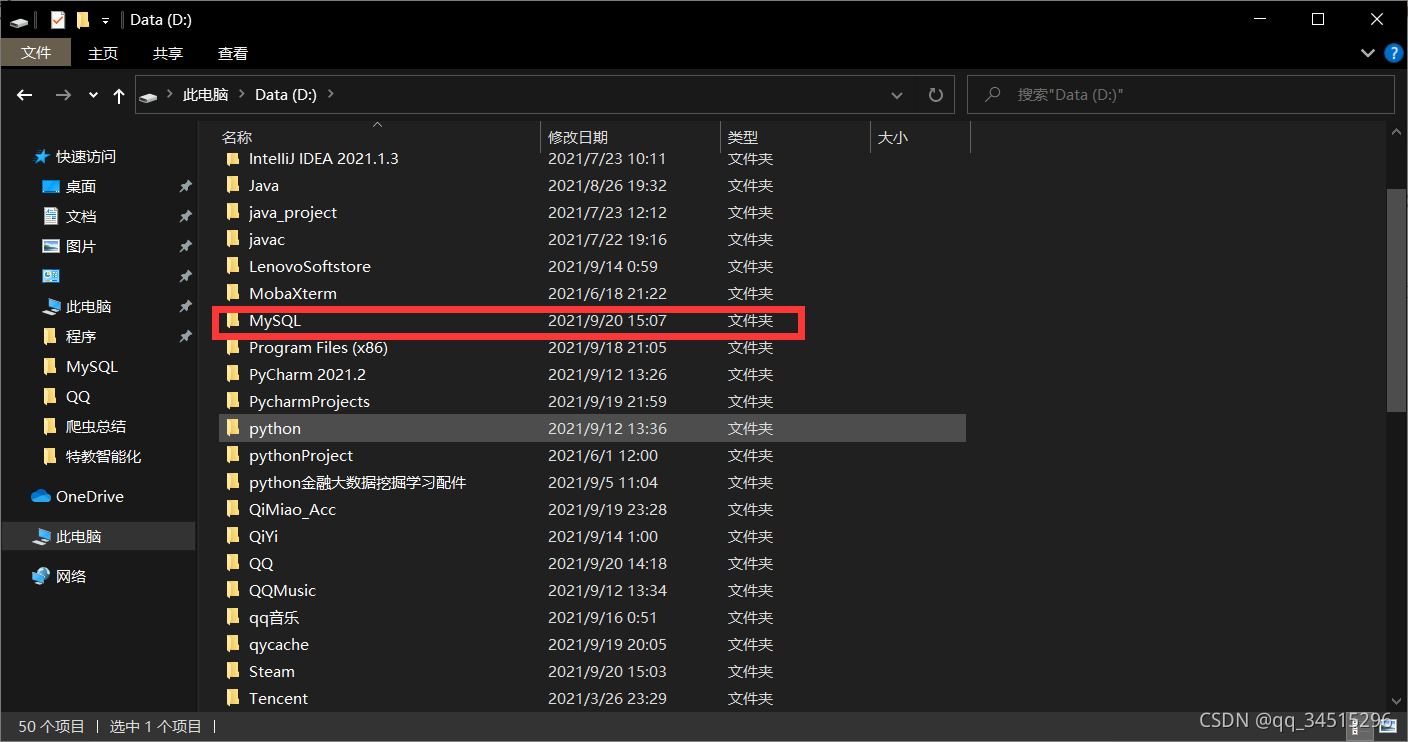
4、然后文件全部下载好以后,新建一个txt文本,修改其名称及文件类型
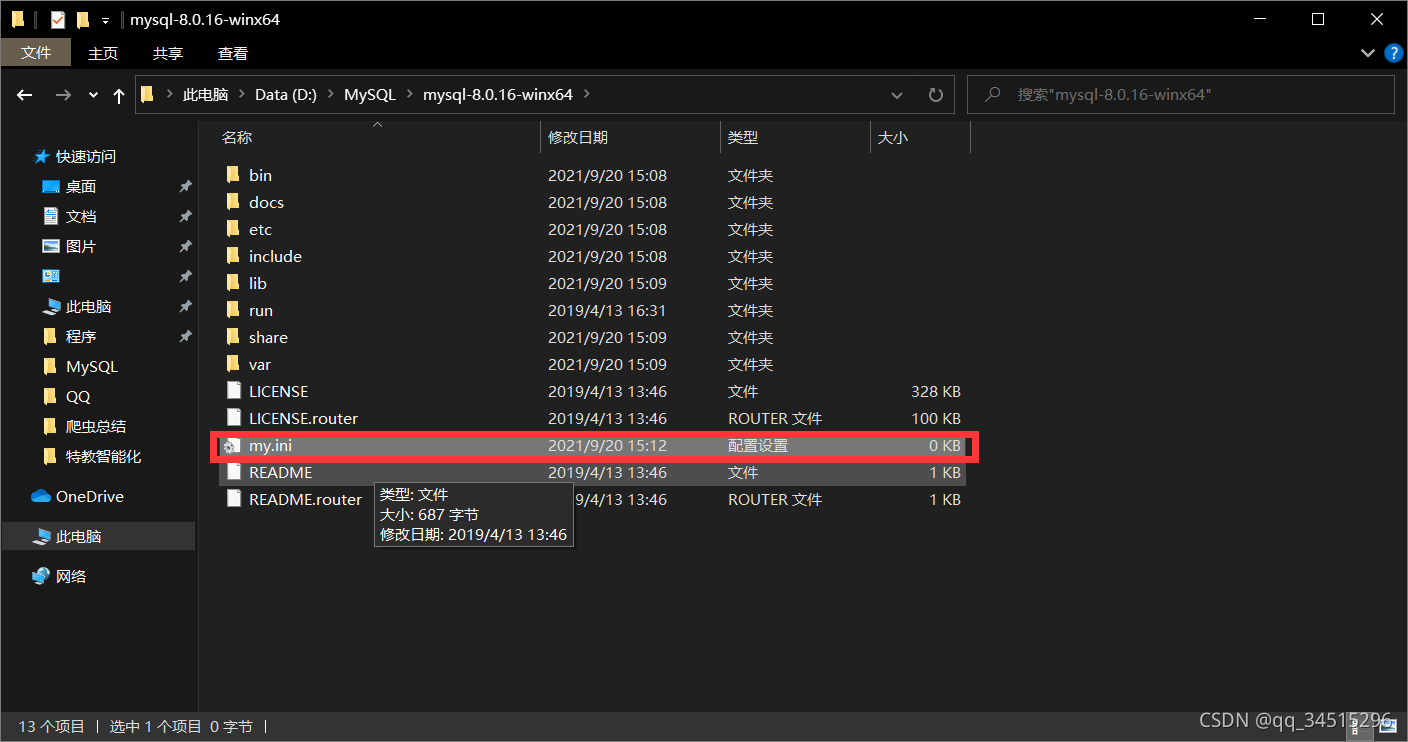
注意,后缀名一定要为ini,而不是txt文本,可以通过图片左上方的查看 勾选文件扩展名来查看后缀名

5、然后打开my.ini,注意这里要先右击文件,以记事本的方式打开。
[mysqld]
# 设置3306端口
port=3306
# 设置mysql的安装目录
basedir=D:\MySQL\mysql-8.0.16-winx64
# 设置mysql数据库的数据的存放目录,在安装mysql-5.7.30-winx64.zip版本的时候,此配置不可添加,否则mysql将无法启动。
# datadir=D:\MySQL\mysql-8.0.16-winx64\data
# 允许最大连接数
max_connections=200
# 允许连接失败的次数。这是为了防止有人从该主机试图攻击数据库系统
max_connect_errors=10
# 服务端使用的字符集默认为UTF8
character-set-server=utf8
# 创建新表时将使用的默认存储引擎
default-storage-engine=INNODB
# 默认使用“mysql_native_password”插件认证
default_authentication_plugin=mysql_native_password
# 关闭ssl
skip_ssl
# 配置时区
default-time_zone='+8:00'
[mysql]
# 设置mysql客户端默认字符集
default-character-set=utf8
[client]
# 设置mysql客户端连接服务端时默认使用的端口
port=3306
default-character-set=utf8
将上面的这些内容复制粘贴进去,要注意的就是有两行代码需要改动,其他的一律不要改,不然会配置失败。
第一行是:basedir=D:\MySQL\mysql-8.0.16-winx64
根据自己下载mysql的文件位置来修改,比如我的是在D:\MySQL\mysql-8.0.16-winx64,就复制上去就可以了,代替=号后面的文件位置
第二行是:# datadir=D:\MySQL\mysql-8.0.16-winx64\data
只要改了=号后面的位置,跟上面那个同理, 但是\data不用去掉,保留就可以了。
6、之后就是配置环境变量,我们回到桌面,右击计算机,点击属性,点击高级系统属性
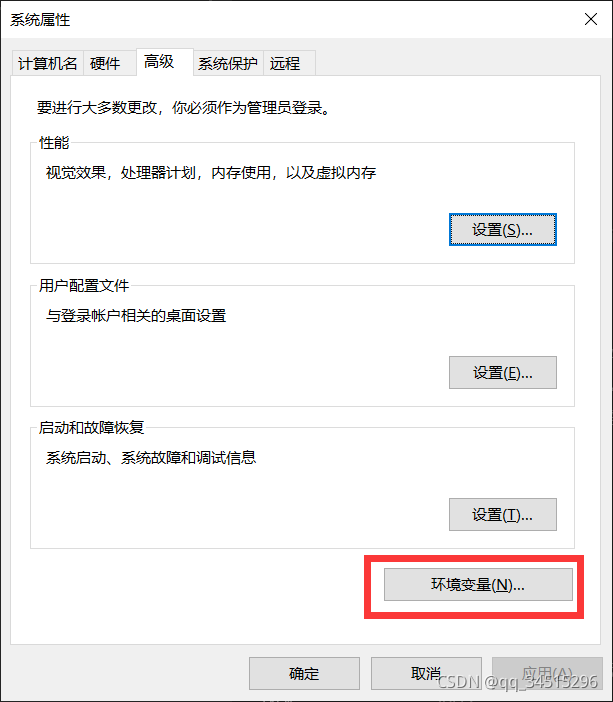

双击path,然后点击新建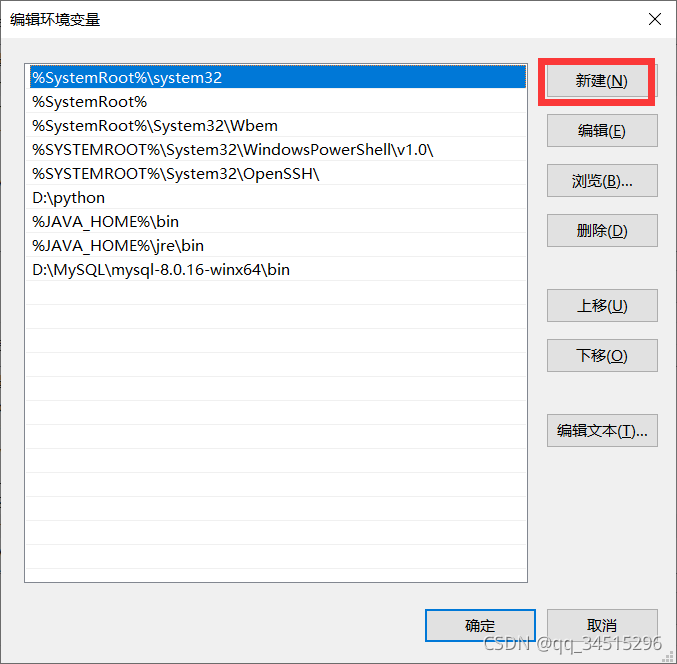 在文件资源管理打开mysql文件,打开bin文件夹,复制当前路径,然后复制到新建的路径下,这样环境就配置成功了,我们再来测试一下。
在文件资源管理打开mysql文件,打开bin文件夹,复制当前路径,然后复制到新建的路径下,这样环境就配置成功了,我们再来测试一下。
同时按下WIN + R ,输入cmd

再输入mysql -V

这样mysql的版本就显示出来,说明配置成功,但是还没有结束哦
7、进行mysql的初始化。
以管理员身份打开cmd窗口,到C:\windows\system32\cmd.exe 找到cmd程序,(以下的全部cmd命令操作,最好都以管理员身份打开)
cd 到你的mysql\bin配置路径,我这边命令是 cd D:\MySQL\mysql-8.0.16-winx64\bin
然后输入命令:mysqld install
等待提示安装成功后,
输入命令:mysqld --initialize ,这一步用于初始化data目录,官方的压缩包解压后并没有data文件夹,运行命令后,自动在根目录下生成data文件夹
最后,输入命令:net start mysql ,启动服务
8、设置root管理员密码
新版本的mysql,root用户的密码不能为空,这时,我们的root是没有密码的,因此我们需要设置。
win+R,输入services.msc,打开服务,找到MySQL服务,关闭它。
然后打开cmd,输入命令:
D:
cd mysql
cd bin
mysqld --defaults-file="D:\mysql\my.ini" --console --skip-grant-tables
这是打开mysql的安全模式。(这个cmd别关)
另外再打开一个cmd,输入命令:
cd D:\MySQL\mysql-8.0.16-winx64\bin(这里是你的mysql\bin目录的路径,每个人都不一样的)
然后再输入mysql -u root -p
此时cmd显示Enter password:
直接敲Enter键,成功进入mysql
然后再 输入use mysql;
再输入update user set authentication_string=password("123456") where user="root"
这样123456即为你的新密码,你也可以改成你自己想要的密码,至此,mysql的安装配置就完成了哦。
然后如果你的密码这些不能配置成功的话,我建议你看一看下面那个博主的教程,很到位的!
ERROR 1045 (28000): Access denied for user ‘root‘@‘localhost‘ (using password: NO)解决办法_一个超会写Bug的程序猿的博客-CSDN博客